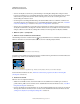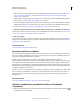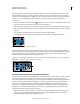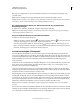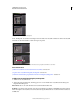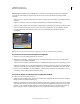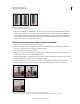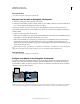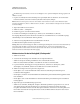Operation Manual
218
VERWENDEN VON PHOTOSHOP
Retuschieren und Transformieren
Letzte Aktualisierung 9.6.2011
Die neue Ebene wird mit einem 90° Grad-Winkel von der ursprünglichen Ebene abgerissen.
Hinweis: Wenn eine neu erstellte Ebene nicht genau am Bild ausgerichtet ist, wählen Sie das Ebene-bearbeiten-Werkzeug
und passen Sie einen Eckknoten an. Wenn Sie eine Ebene anpassen, wirkt sich dies auch auf eine verbundene Ebene aus.
(Eckknoten sind nicht verfügbar, wenn mehr als zwei Ebenen verbunden sind.)
Wenn Sie mehrere Ebenen durch Abreißen erstellen, bleiben die Ebenen miteinander verknüpft, sodass alle Bearbeitungen in der korrekten
Perspektive skaliert und ausgerichtet werden.
2 (Optional) Führen Sie einen der folgenden Schritte durch, um den Winkel der neu abgerissenen Ebene zu ändern:
• Wählen Sie entweder das Ebene-bearbeiten-Werkzeug oder das Ebene-erstellen-Werkzeug und halten Sie die Alt-
Taste (Windows) bzw. die Wahltaste (Mac OS) gedrückt und ziehen Sie den mittleren Kantenknoten an der Seite,
die sich gegenüber der Drehachse befindet.
• Geben Sie im Feld für den Winkel einen Wert ein.
• Verschieben Sie den Winkel-Regler.
Geänderter Ebenenwinkel.
Hinweis: Nachdem Sie eine neue (untergeordnete) Ebene aus einer vorhandenen (übergeordneten) Ebene erstellt haben,
können Sie den Winkel der übergeordneten Ebene nicht mehr ändern.
Warnhinweise für Begrenzungsrahmen und Raster im Dialogfeld „Fluchtpunkt“
Begrenzungsrahmen und Raster zeigen durch unterschiedliche Farben den aktuellen Status der Ebene an. Wenn die
Ebene ungültig ist, verschieben Sie einen Eckknoten, bis Begrenzungsrahmen und Raster wieder blau angezeigt
werden.
Blau Zeigt eine gültige Ebene an. Allerdings bedeutet dies nicht automatisch, dass die Ergebnisse in der korrekten
Perspektive dargestellt werden. Sie müssen sicherstellen, dass Begrenzungsrahmen und Raster exakt an geometrischen
Formen oder ebenen Bereichen im Bild ausgerichtet sind.
1
2
3
4
1
2
3
4